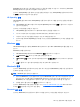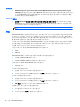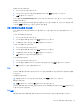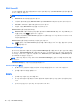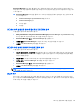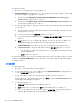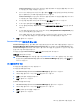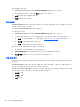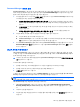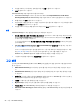Getting started with HP Client Security
4. 파일을 보호하는 데 사용되는 암호를 입력한 후 다음을 클릭하거나 누릅니다.
5. 복원을 클릭하거나 누릅니다.
HP Client Security 백업 파일로 데이터를 내보내려면:
1. HP Password Manager 가져오기 및 내보내기 페이지에서 Export data from an HP Client
Security backup file(HP Client Security 백업 파일로 데이터 내보내기)을 클릭하거나 누릅니다.
2. ID 를 확인한 후 다음을 클릭하거나 누릅니다.
3. 백업 파일의 이름을 입력합니다. 파일은 기본적으로 문서 폴더에 저장됩니다. 다른
위치를 지정하
려면 찾아보기를 클릭하거나 누릅니다.
4. 파일을 보호하기 위한 암호를 입력하고 확인한 다음 저장을 클릭하거나 누릅니다.
설정
Password Manager 의 개인 설정을 다음과 같이 지정할 수 있습니다.
● 로그온 화면에 로그온을 추가하라는 메시지 표시—웹 사이트나 프로그램 로그온 화면이 감지될
때마다 Password Manager 아이콘에 더하기(+) 기호가 표시되어 이 화면의 로그온을 로그온 메
뉴에 추가할 수 있음을 나타냅니다.
이 기능을 비활성화하려면 로그온 화면에 로그온을 추가하라는 메시지 표시 옆에 있는 확인란을
선택 해제합니다.
●
ctrl+win+h 로
Password Manager 열기 Password Manager 빠른 링크 메뉴를 여는 기본 핫키
는 ctrl+Windows 로고 키+h 입니다.
바로 가기 키를 변경하려면 이 옵션을 클릭하거나 누른 다음 새로운 키 조합을 입력합니다. 조합
에는 ctrl, alt 또는 shift 중 하나 이상과 임의의 알파벳 또는 숫자 키를 포함할 수 있습니다.
Windows 또는 Windows 응용프로그램용으로 예약된 조합은 사용할 수 없습니다.
●
기본값으로 설정을 되돌리려면 기본값 복원을 클릭하거나 누릅니다.
고급 설정
관리자는 HP Client Security 홈 페이지에서 Gear(기어) (설정) 아이콘을 선택하여 다음 옵션에 액세스
할 수 있습니다.
●
Administrator Policies(관리자 정책)—관리자를 위한 로그온과 세션 정책을 구성할 수 있습니
다.
● Standard User Policies(표준 사용자 정책)—표준 사용자를 위한 로그온과 세션 정책을 구성할
수 있습니다.
●
보안 기능—강력한 인증을 사용하여 Windows 계정을 보호하거나 Windows 를 시작하기 전에 인
증을 활성화하여
컴퓨터의 보안을 증가시킬 수 있습니다.
●
사용자—사용자 및 인증 정보를 관리할 수 있습니다.
●
My Policies(내 정책)—자신의 인증 정책과 등록 상태를 검토할 수 있습니다.
●
백업 및 복원—HP Client Security 데이터를 백업하거나 복원할 수 있습니다.
●
About HP Client Security(HP Client Security 정보)—HP Client Security 에 대한 버전 정보를 표
시합니다.
24 4 장 HP Client Security